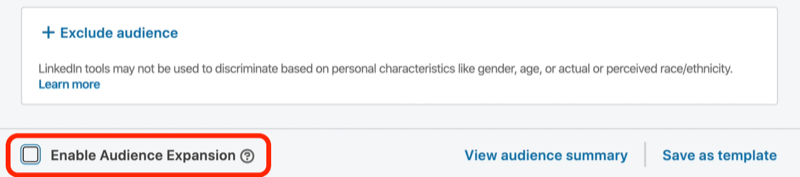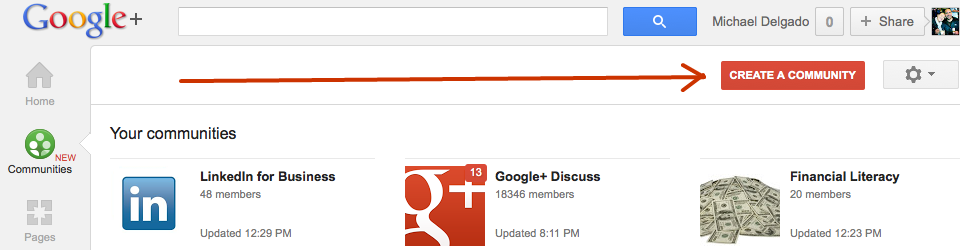Microsoft Office रिबन अनुकूलन को कैसे रीसेट करें
माइक्रोसॉफ्ट ऑफिस माइक्रोसॉफ्ट पावर प्वाइंट नायक एक्सेल शब्द / / February 27, 2021
पिछला नवीनीकरण

Microsoft Office में रिबन कई वर्षों से है और आधुनिक संस्करण इसकी अनुमति देते हैं कई अनुकूलन. हमने हाल ही में कवर किया रिबन अनुकूलन का निर्यात और आयात कैसे करें. अपनी रिबन सेटिंग्स को निर्यात करना और आयात करना आपको आसानी से एक नए पीसी में ले जाने और अपनी रिबन सेटिंग्स को आसानी से प्राप्त करने देता है।
लेकिन ऐसे समय हो सकते हैं जहां आप एक नई शुरुआत चाहते हैं और रिबन को डिफ़ॉल्ट सेटिंग्स पर रीसेट करना होगा। यहां संपूर्ण ऑफिस रिबन को रीसेट करने और विशिष्ट टैब सेटिंग्स को रीसेट करने का तरीका बताया गया है।
Microsoft Office रिबन अनुकूलन को रीसेट करें
आरंभ करने के लिए, Office ऐप लॉन्च करें जहाँ आप रिबन को रीसेट करना चाहते हैं। इस उदाहरण के लिए, मैं वर्ड का उपयोग कर रहा हूं, लेकिन एक्सेल, पॉवरपॉइंट... आदि के लिए प्रक्रिया समान है। एक बार यह खुले सिर पर क्लिक करें फ़ाइल> विकल्प.
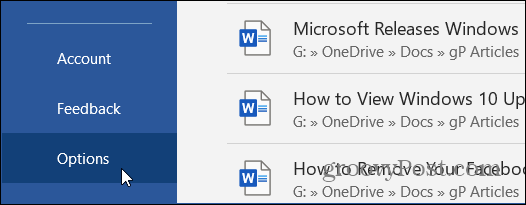
"विकल्प" पेज खुलने पर क्लिक करें रिबन को अनुकूलित करें बाईं ओर मेनू से। "रिबन कस्टमाइज़ करें" अनुभाग के तहत "क्लिक करें"अनुकूलन"ड्रॉपडाउन मेनू और चयन करें सभी अनुकूलन रीसेट करें.

फिर एक सत्यापन संदेश पॉप जाएगा जो कहता है: "इस कार्यक्रम के लिए सभी रिबन और त्वरित एक्सेस टूलबार अनुकूलन हटाएं?" दबाएं हाँ बटन।
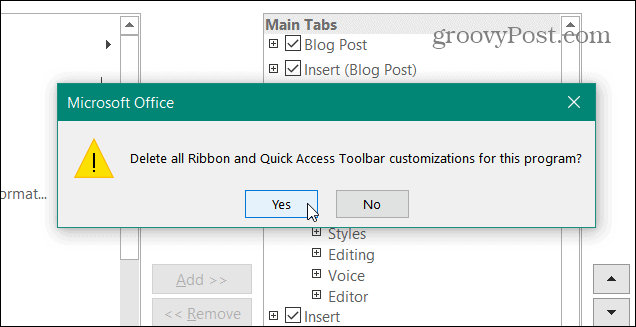
इतना ही। अब पूरा रिबन और कुइक एक्सेस टूलबार इसकी डिफ़ॉल्ट सेटिंग्स पर रीसेट कर दिया जाएगा।
कार्यालय में विशिष्ट रिबन टैब अनुकूलन को रीसेट करें
कभी-कभी आपको बस रिबन पर एक विशिष्ट टैब रीसेट करने की आवश्यकता हो सकती है जिसे आपने अनुकूलित किया था। टैब को केवल सिर पर रीसेट करने के लिए फ़ाइल> विकल्प.
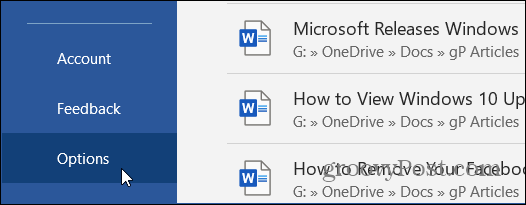
चुनते हैं रिबन को अनुकूलित करें बाएं हाथ के पैनल में। "रिबन कस्टमाइज़ करें" अनुभाग के तहत, उस टैब को हाइलाइट करें जिसे आप डिफ़ॉल्ट सेटिंग्स पर रीसेट करना चाहते हैं। यहां मैं "डेवलपर" टैब चुन रहा हूं। फिर “क्लिक करें”अनुकूलन"ड्रॉपडाउन मेनू और क्लिक करें केवल चयनित रिबन टैब रीसेट करें.

यही सब है इसके लिए। अब आपका चयनित टैब अपनी डिफ़ॉल्ट सेटिंग्स पर रीसेट हो जाएगा। ध्यान दें कि रीसेट विकल्प सार्वभौमिक नहीं हैं। इसलिए, आपको रिबन को रीसेट करने के लिए आवश्यक प्रत्येक Office एप्लिकेशन के लिए यह करना होगा। साथ ही, यह कस्टम टैब के लिए काम नहीं करता है। यदि आप एक कस्टम टैब रीसेट करना चाहते हैं, तो आपको इसे हटाने और एक नया बनाने की आवश्यकता है।
अगर आपने कई बनाये हैं कार्यालय रिबन के लिए अनुकूलन, आप इसे डिफ़ॉल्ट रूप से रीसेट करना चाहते हैं और शुरू कर सकते हैं। यह उन स्थितियों में मददगार है, जहां आपके वर्कफ़्लो में बदलाव होता है।
यदि आपके पास कार्यालय नहीं है, तो आप इसे अमेज़न से प्राप्त कर सकते हैं और अक्सर बिक्री पर।
1 व्यक्ति के लिए; Word, Excel, PowerPoint, और Outlook सहित प्रीमियम कार्यालय ऐप्स; 1 टीबी वनड्राइव क्लाउड स्टोरेज प्रति व्यक्ति फ़ाइलों और तस्वीरों का बैकअप लेने के लिए
अपने परिवार के साथ साझा करें, 6 लोगों तक; वर्ड, एक्सेल, पॉवरपॉइंट और आउटलुक सहित प्रीमियम ऑफिस ऐप्स
1 डिवाइस, पीसी या मैक के लिए एक बार खरीद; Microsoft समर्थन में बिना किसी अतिरिक्त लागत के 60 दिनों के लिए शामिल किया गया
1 रैनसमवेयर डिटेक्शन और फ़ाइल रिकवरी के साथ बिजनेस क्लाउड स्टोरेज के लिए टीबी वनड्राइव; व्यावसायिक अनुप्रयोग: आउटलुक ग्राहक प्रबंधक, बुकिंग, चालान और MileIQ
Amazon.com मूल्य 2021-02-01 को अपडेट किया गया - हम अपने लिंक का उपयोग करके खरीद के लिए एक कमीशन कमा सकते हैं: और जानकारी
इन-स्टोर मूल्य मिलान: ईंट-और-मोर्टार सुविधा के साथ ऑनलाइन कीमतें कैसे प्राप्त करें
दुकान में खरीदारी का मतलब यह नहीं है कि आपको अधिक कीमत चुकानी होगी। मूल्य मिलान गारंटी के लिए धन्यवाद, आप ईंट-और-मोर्टार के साथ ऑनलाइन छूट प्राप्त कर सकते हैं ...
कैसे एक डिजिटल उपहार कार्ड के साथ एक डिज्नी प्लस सदस्यता उपहार के लिए
यदि आप डिज़्नी प्लस का आनंद ले रहे हैं और इसे दूसरों के साथ साझा करना चाहते हैं, तो यहां एक डिज्नी + उपहार सदस्यता कैसे खरीदें ...
Google डॉक्स, शीट्स और स्लाइड्स में दस्तावेज़ साझा करने की आपकी गाइड
आप Google के वेब-आधारित ऐप्स के साथ आसानी से सहयोग कर सकते हैं। यहां Google डॉक्स, शीट्स और स्लाइड्स में अनुमतियों के साथ साझा करने की आपकी मार्गदर्शिका है ...